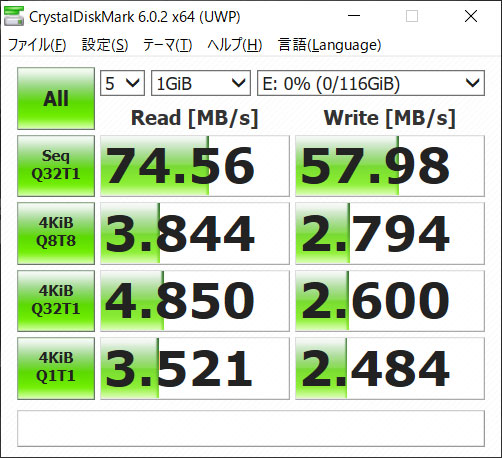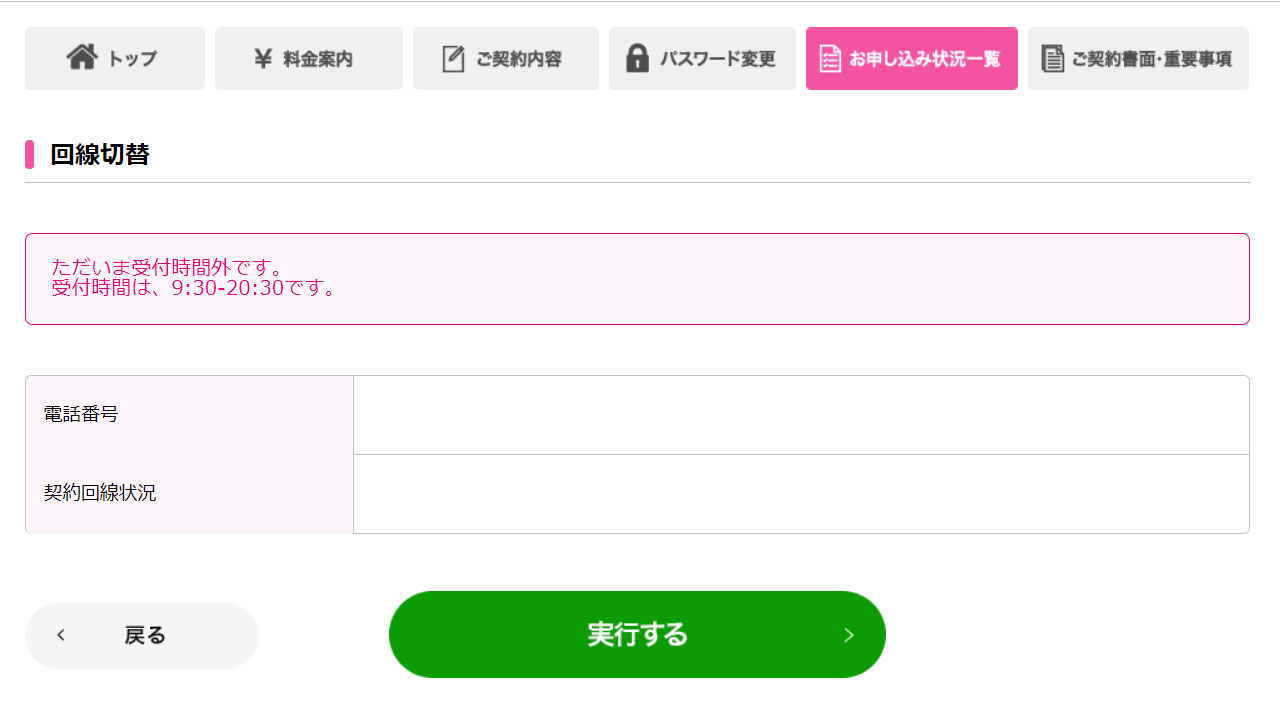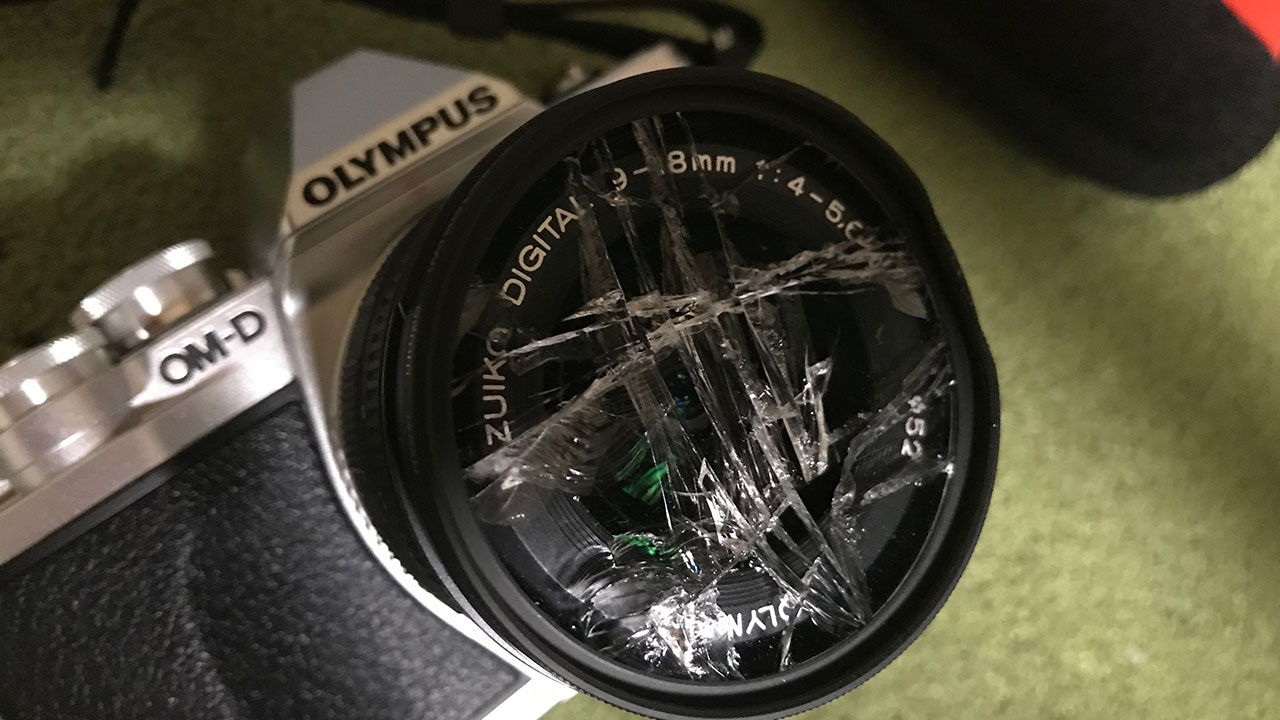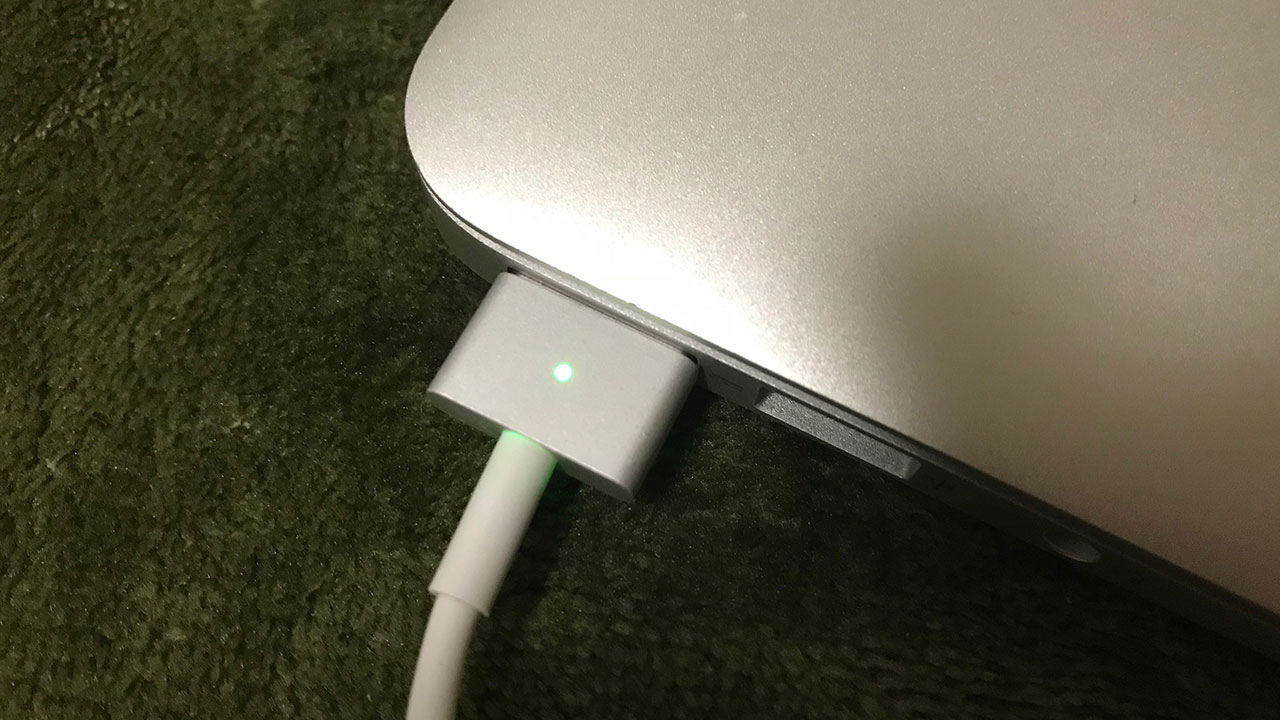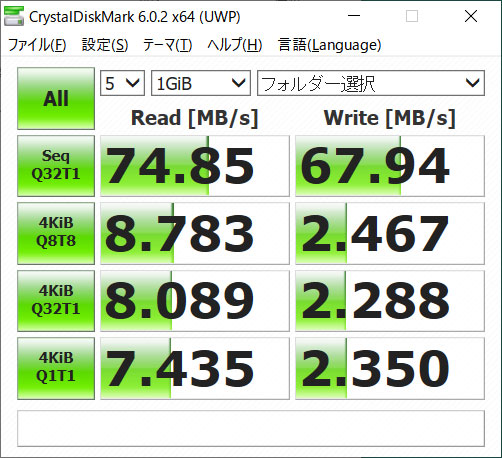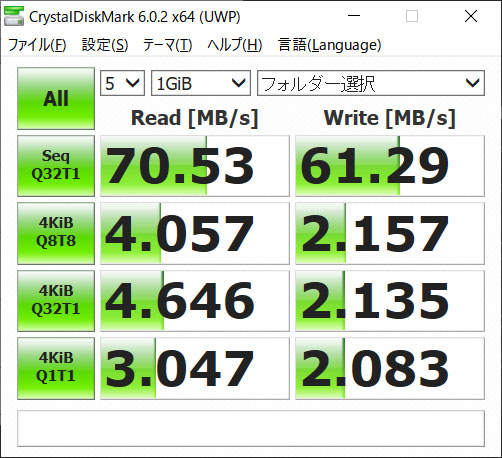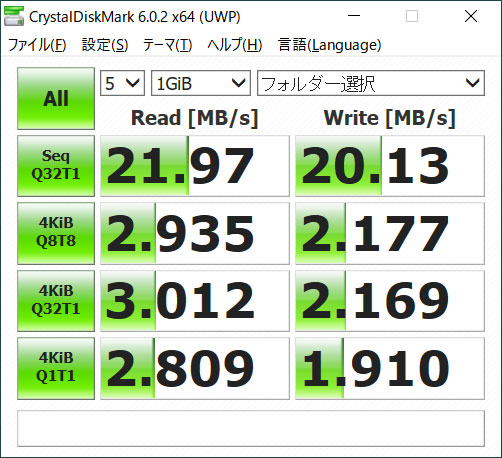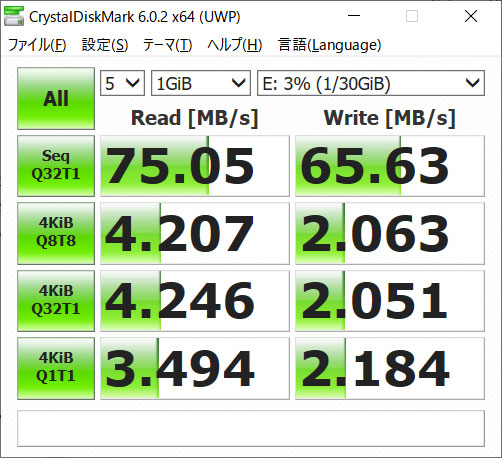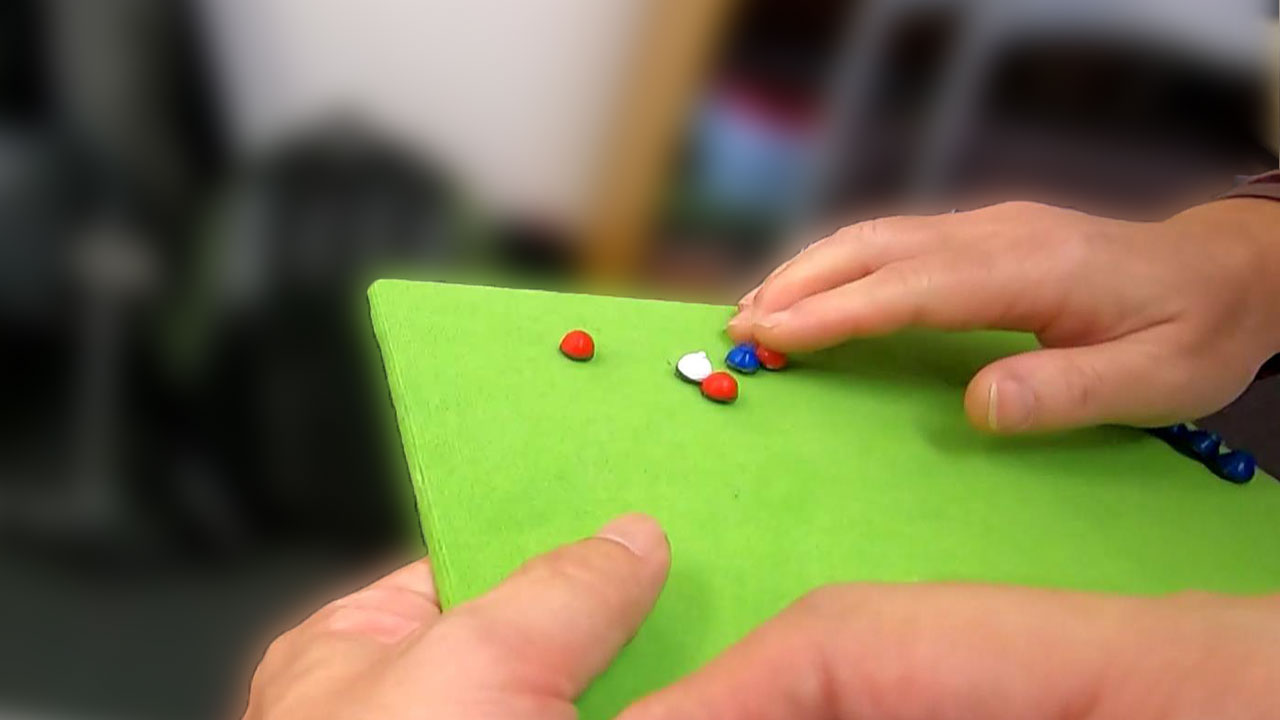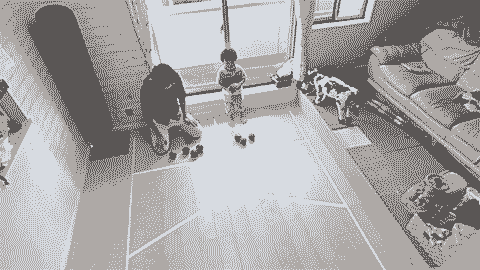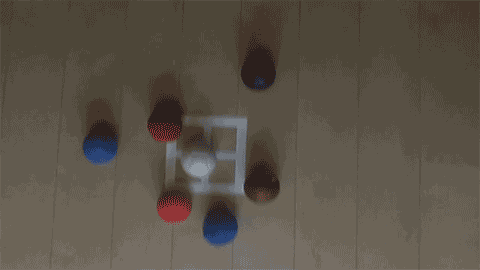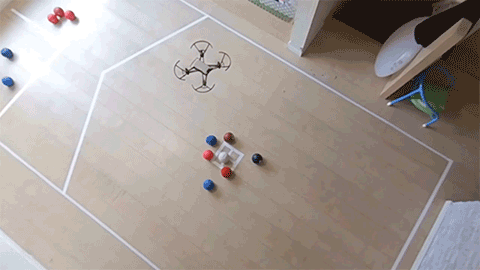4K以上の映像記録用に、容量の大きいSDカードを購入しました。
SDカードは書き込みに失敗したら悲しいことになるので、事前に速度確認をします。
今回、外れを引きました。
SanDisk 128GB Extreme

AmazonでSanDisk Extreme 128GB [海外パッケージ]を購入しました。
カメラGoPro Hero7と、Insta360 ONE Xに使います。
どちらのカメラにもSanDisk Extreme 32GBがおまけで付いてきたのですが、容量がすぐにいっぱいになってしまいます。

そこで、同じ種類のSDカードで128GBのものに買い換えることにしました。
SDカード購入は、くじ引きみたいのもの
信頼できそうなPanasonicのSDカード128GBで2万円します。
手が出ません。SanDiskにします。
購入当時2,800円。2つとも本物が来たらいいなと願います。
くじ引きみたいなものなので、たまに外れを引きます。
到着したら、必ず事前に速度確認をしましょう。
CrystalDiskMarkで速度計測
SDカードの速度計測では、CrystalDiskMarkを使います。
まずは、おまけで付いてきたSanDiskの32GBカードを計測。
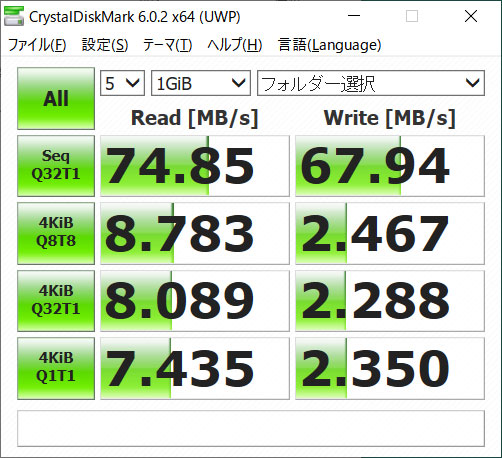
一番上の列の数字(Seq)だけ見れば良さそうです。
読み込み・・・75MB/秒
書き込み・・・68MB/秒
とりあえず、これくらいの書き込み速度で、GoProの4K使用に問題は感じませんでした。
SDカードリーダーの性能も影響しそうで、数字が正確かは分かりませんが、これを参考値として使います。
SanDisk 128GBの1枚目計測
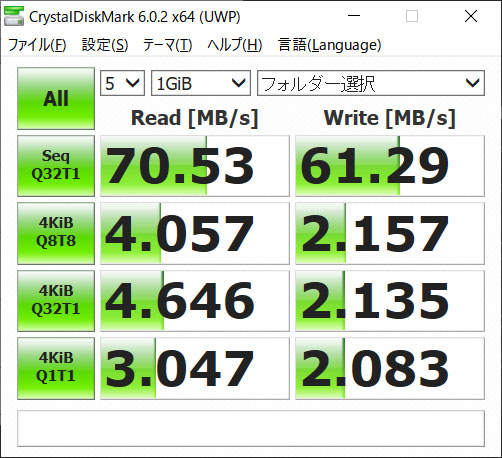
読み込み・・・71MB/秒
書き込み・・・61MB/秒
少し遅いですが、許容範囲でしょう。
よかった よかった。
SanDisk 128GBの2枚目計測
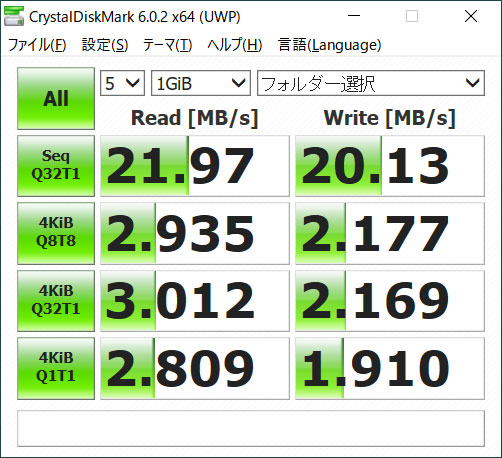
読み込み・・・22MB/秒
書き込み・・・20MB/秒
あれ??
速度3分の1!?
偽物? 不良品?
見た目は同じSDカードでも、中身が違います。
4Kには耐えられないかな・・・無念。
SAMSUNG 128GBで速度計測

SanDiskより少しだけ高い、SAMSUNG EVO Plus 128GBでも試しました。
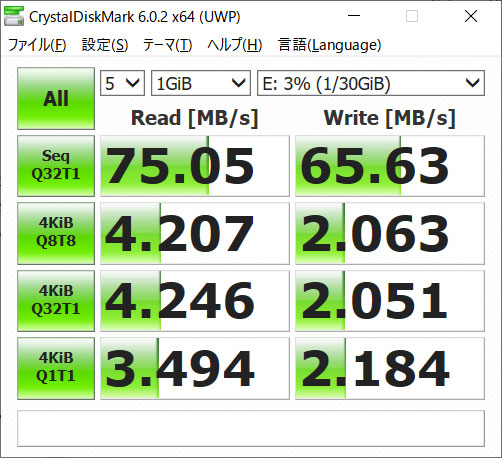
読み込み・・・75MB/秒
書き込み・・・66MB/秒
これは問題なさそうです。
安いSDカードは運試し
やはり、SanDiskの2枚目のみ、外れを引いたようです。
4Kでなければ耐えれそうなので、別カメラで利用することにします。
SDカード安さと引き換えに運試しとなりますが、事前に速度確認をすることで、最低限のトラブルを回避できるかと思います。